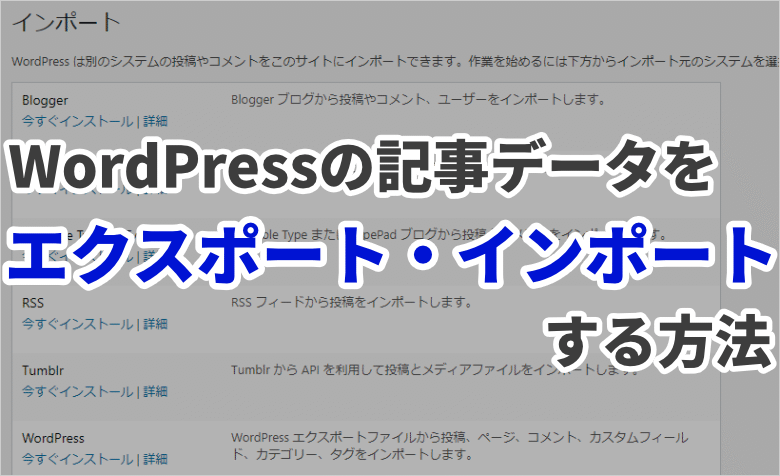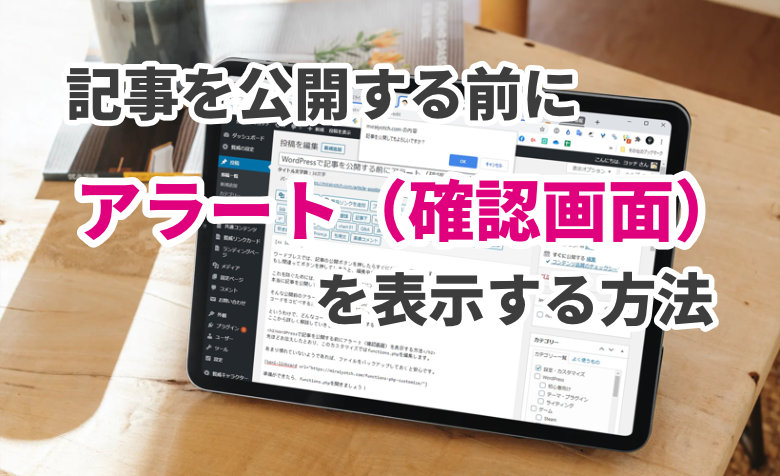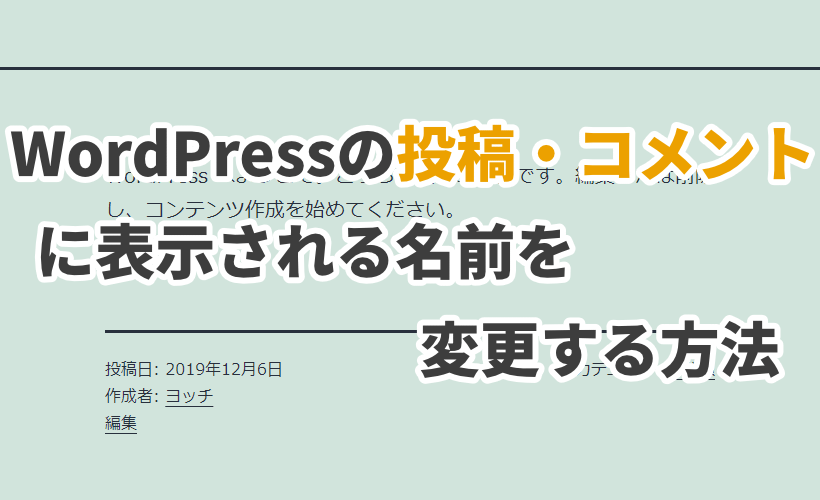ヨッチ
ヨッチ こんにちは。代表のヨッチです。
ミライヨッチにお越しいただき、ありがとうございます。
商品やサービスを比較してもらうときに、診断コンテンツって便利ですよね。
質問に答えてもらうことで、より目的にあわせたサービスを紹介できます。
ただ、診断コンテンツ用のプラグインってあまり見かけません。
どうやって実装すればいいか、困っている方も多いのではないでしょうか?
この記事では、HTML・CSS・jQueryのみで診断コンテンツを実装する方法を紹介します。
シンプルかつ自由度の高いコンテンツが作れますよ。
ソースコードをコピペすれば使えるので、さっそく試してみませんか?
診断コンテンツを作成する方法【HTML・CSS・jQuery】
ではさっそく、質問に回答してもらう診断コンテンツを作ってみましょう!
まずあなたにもイメージしてもらえるように、診断コンテンツのサンプルをお見せします。
サンプルの後に、ソースコードを解説していきますね。
診断コンテンツ【サンプル】
サンプルの解説
質問に回答することで、診断結果が表示されます。
サンプルは簡易的な質問ですが、ボリュームのあるコンテンツも作成可能です。
ベースはHTMLなので、中身を作りこめば結果に表示されるコンテンツも変化します。
では、診断コンテンツ【サンプル】のHTML・CSS・jQueryを見ていきましょう!
HTML
<p id="contents-qa">診断コンテンツ【サンプル】</p>
<div class="shindan">
<div id="q_01">
<p>「りんご」と「みかん」どちらが好き?</p>
<ul class="q-choices">
<li><a class="qa_btn" href="#q_02">りんご</a></li>
<li><a class="qa_btn" href="#q_03">みかん</a></li>
</ul>
</div>
<div id="q_02" style="display: none;">
<p>りんごの「ジュース」と「ジャム」どっちがいい?</p>
<ul class="q-choices">
<li><a class="qa_btn" href="#q_04">ジュース</a></li>
<li><a class="qa_btn" href="#q_05">ジャム</a></li>
</ul>
</div>
<div id="q_03" style="display: none;">
<p>みかんの「ジュース」と「ジャム」どっちがいい?</p>
<ul class="q-choices">
<li><a class="qa_btn" href="#q_06">ジュース</a></li>
<li><a class="qa_btn" href="#q_07">ジャム</a></li>
</ul>
</div>
<div id="q_04" style="display: none;">
<p>りんごジュース</p>
<p><a class="qa_btn" href="#q_01">もう一度診断する</a></p>
</div>
<div id="q_05" style="display: none;">
<p>りんごジャム</p>
<p><a class="qa_btn" href="#q_01">もう一度診断する</a></p>
</div>
<div id="q_06" style="display: none;">
<p>みかんジュース</p>
<p><a class="qa_btn" href="#q_01">もう一度診断する</a></p>
</div>
<div id="q_07" style="display: none;">
<p>みかんジャム</p>
<p><a class="qa_btn" href="#q_01">もう一度診断する</a></p>
</div>
</div>ソースコードの解説
3~9行目の<div>が最初の質問です。
<li>で回答を用意して、<a>で次の質問にリンクしています。
<div id="q_01">
<p>「りんご」と「みかん」どちらが好き?</p>
<ul class="q-choices">
<li><a class="qa_btn" href="#q_02">りんご</a></li>
<li><a class="qa_btn" href="#q_03">みかん</a></li>
</ul>
</div>2つめ以降の質問は、「style="display: none;"」で非表示になっています。
jQueryによって、回答とリンクした<div>が表示されます。
つまり以下のような<div>タグを追加すれば、質問を増やすことができます。
<div id="q_〇" style="display: none;">
<p>質問</p>
<ul class="q-choices">
<li><a class="qa_btn" href="#q_〇">回答</a></li>
<li><a class="qa_btn" href="#q_〇">回答</a></li>
</ul>
</div>診断結果に以下のHTMLを追記すれば、最初から診断しなおすことができます。
<p><a class="qa_btn" href="#q_01">もう一度診断する</a></p>結果の内容はHTMLでカスタマイズできるので、ボリュームを増やすことも可能です。
しっかり作りこんでおけば、価値あるソリューションを提供できるでしょう!
CSS
.shindan .q-choices {
display: flex;
margin-left: 0;
}
.shindan .q-choices li {
list-style:none;
font-size: 1.1em;
margin-right: 2em;
}
.shindan .q-choices li a{
display: inline-block;
border: 0;
padding: 1em;
color: #FFF;
text-decoration: none;
font-weight: bold;
background-color: #00BB23;
box-shadow: 0px 5px 0px #009B1B;
}
.shindan .q-choices li a:hover, .shindan .q-choices li a:active, .shindan .q-choices li a:focus {
background-color: #4EBF53;
box-shadow: none;
-webkit-transform: translate3d(0px, 5px, 1px);
-moz-transform: translate3d(0px, 5px, 1px);
transform: translate3d(0px, 5px, 1px);
}ソースコードの解説
CSSは、デフォルトの装飾がない状態という前提です。
もし適用したいCSSがあれば、自由に中身を書き換えて装飾できます。
jQueryと連動しているClassがあるので、Class名はそのままにしておきましょう。
新しいClassを付与するのはOKです。
jQuery
jQuery.noConflict();
(function($) {
$(function(){
$(".qa_btn").on("click", function() {
$(this).closest("div").css("display","none");
id = $(this).attr("href");
$(id).fadeIn("500");
$("html,body").animate({scrollTop: $("#contents-qa").offset().top}, 'normal','swing');
});
});
})(jQuery)ソースコードの解説
jQueryのコードは、WordPressで不具合が起きないようにカスタマイズしています。
なので、<script>タグ内にこのままコピペすれば問題ありません。
jQueryを編集できる方は、細かな挙動を変更してみるのも良いと思います。
【まとめ】シンプルなコードで診断コンテンツを作成できる
ここまで、ワードプレスで診断コンテンツを作成する方法を紹介してきました。
もちろん、HTML・CSS・jQueryを使える環境であれば、ワードプレス以外でも設置できます。
診断コンテンツは、ユーザーに能動的なアクションを起こしてもらえる機能です。
自分で選ぶのが難しいサービスほど、喜んでもらえる機能だといえるでしょう。
注意点としては、選択肢がたくさん増えるほどソースコードが複雑化します。
なので、あらかじめマインドマップなどで質問・回答の構造を見える化しておくのが大事です。
あなたはマインドマップを作るとき、どんなツールを使っていますか? 色鉛筆で描くのもいいけど、実はソフトを使って作成するのもすっごく快適なんですよ! この記事では、XMindという無料のマインドマップツールを紹介しています …
構造さえ決まってしまえば、あとはコンテンツを作りこむだけです。
ユーザーの求める価値を提供して、より良いサイト運営につなげていきましょう!